ppt中闪烁文字怎么制作
来源:网络收集 点击: 时间:2024-06-02【导读】:
ppt中闪烁文字制作需要六个步骤,下面分享详细的做法品牌型号:联想小新系统版本:Windows10软件版本:PPT1.0.8方法/步骤1/6分步阅读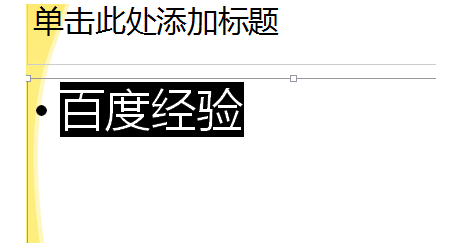 2/6
2/6 3/6
3/6 4/6
4/6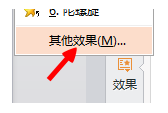 5/6
5/6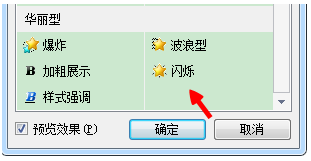 6/6
6/6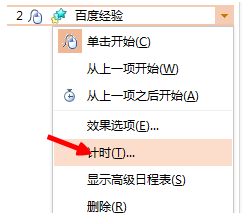
打开ppt
点击打开ppt,打开之后,我们写好字以后,选中这个文字。文字的大小要先调整好。
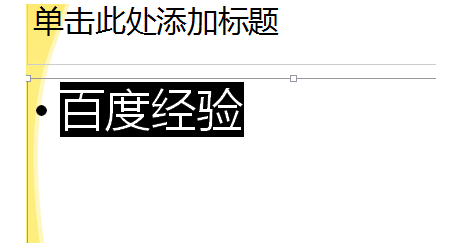 2/6
2/6选择自定义动画
选中以后,点击上面的动画,然后选择自定义动画,就可以了。
 3/6
3/6添加效果
自定义动画以后,就点击上面的添加效果,然后选择强调这个选项,
 4/6
4/6选择闪烁
在强调的下面选择闪烁,如果打开以后直接找不到闪烁,就点击其他更多的效果。
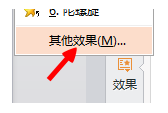 5/6
5/6调整成为闪烁
打开以后,往下拉,找到一个闪烁,选中就可以了,这样,就把文字调整成为了闪烁
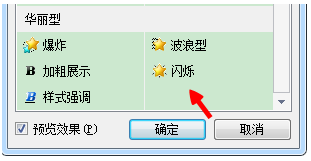 6/6
6/6设置完成
调成闪烁以后,就点击上面按钮,里面有一个计时,点击打开,进入到里面进行一个设置。设置以后,看看自己选择什么时候闪烁,什么时候停止,选择好以后,就可以先大屏以后看看效果了。
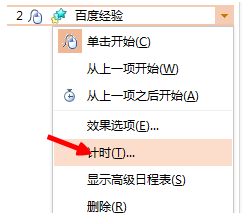
版权声明:
1、本文系转载,版权归原作者所有,旨在传递信息,不代表看本站的观点和立场。
2、本站仅提供信息发布平台,不承担相关法律责任。
3、若侵犯您的版权或隐私,请联系本站管理员删除。
4、文章链接:http://www.1haoku.cn/art_874634.html
上一篇:酷狗音乐怎么查看好友听歌排行
下一篇:在幻灯片中怎样制作双向箭头
 订阅
订阅